戴尔台式机怎么一键重装系统?一键重装系统win7

戴尔台式机怎么一键重装系统
对于缺乏技术经验的小白用户而言,传统手动重装系统往往因步骤复杂、参数设置不当而屡屡失败。然而,智能化装机工具的普及,使得这些已不再是问题。专业的一键重装系统工具通过自动化流程设计,能够自动识别戴尔硬件型号、匹配最佳系统文件,用户只需要简单点击即可完成全流程操作。

一、准备工具
推荐使用在线电脑重装系统软件
二、注意事项
1、在执行重装系统操作时,建议暂时关闭杀毒软件与防火墙等防护机制,防止其误判系统文件为恶意程序而予以删除,待重装完成后可恢复正常防护状态。
2、由于系统重装过程将对C盘实施格式化并清空桌面内容,务必提前对重要文档、图片等个人资料进行备份,避免数据永久丢失。
3、完成系统安装后,需将先前备份的所有资料手动复制至新系统中,以确保个人数据的完整性和可用性在新环境中得到延续。
三、win7一键重装操作指南
1、打开在线重装系统的软件,然后在主界面上点击“立即重装”按钮,这样就开始了重装系统的过程。
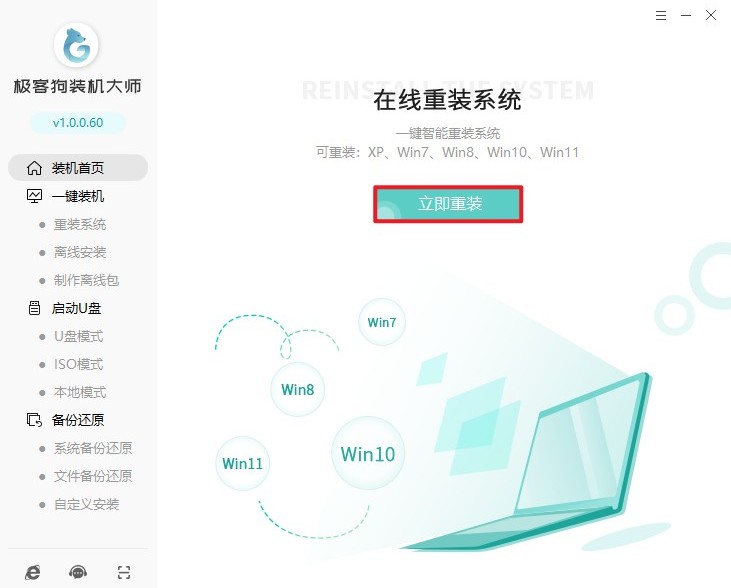
2、根据个人喜好和使用需求,选择一个合适的Windows 7版本。
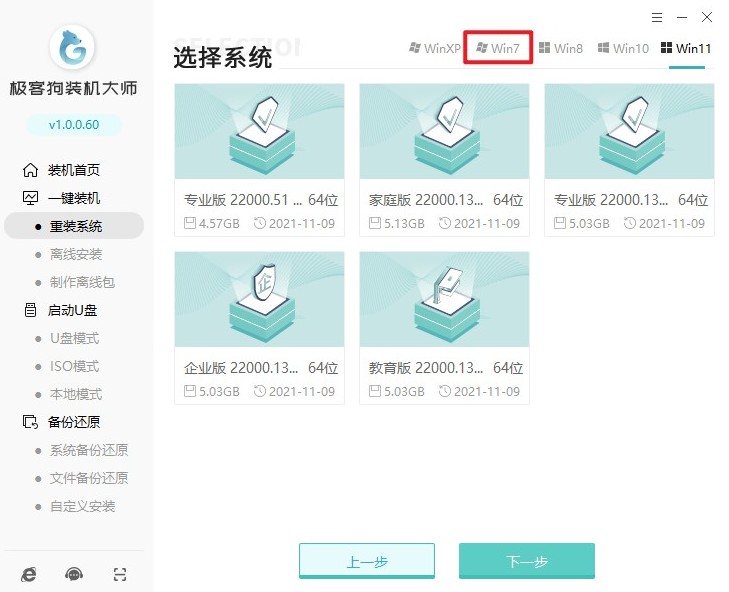
3、你勾选的那些软件,系统会自动帮你安装好。
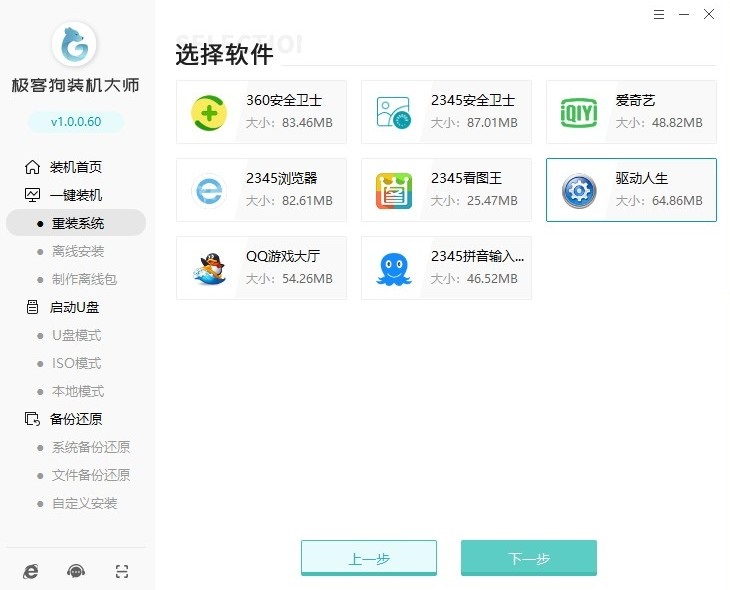
4、把重要的文件打勾保存一下,这样就不会丢失了。
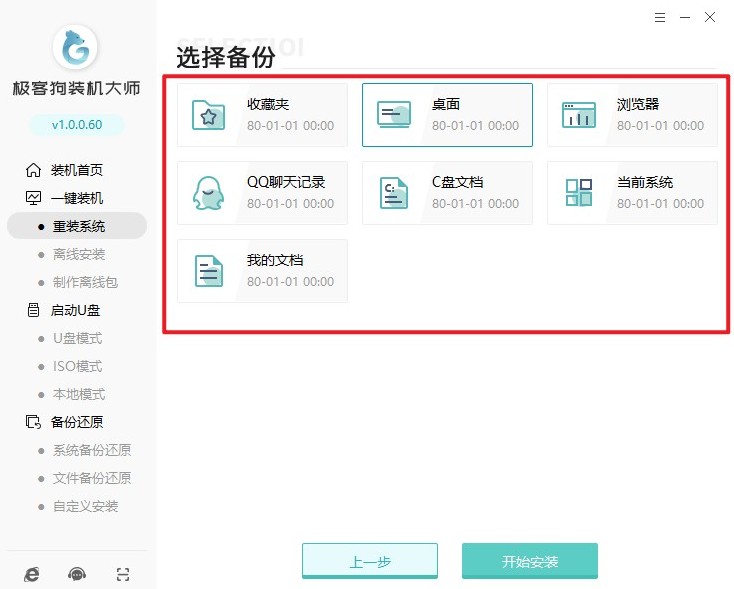
5、确认所有设置都没问题后,点击开始安装,这时软件会自动下载Windows 7的ISO镜像文件。
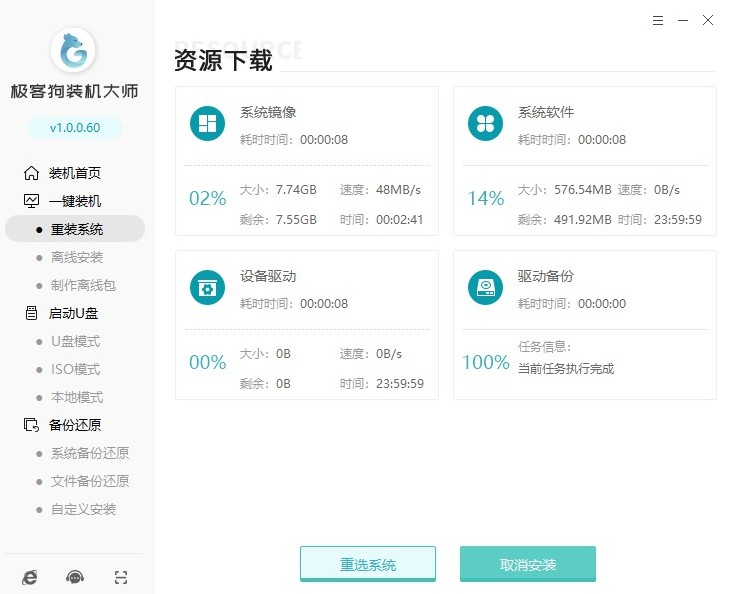
6、下载完成后,会提示你重启电脑,这时候就点击“立即重启”。
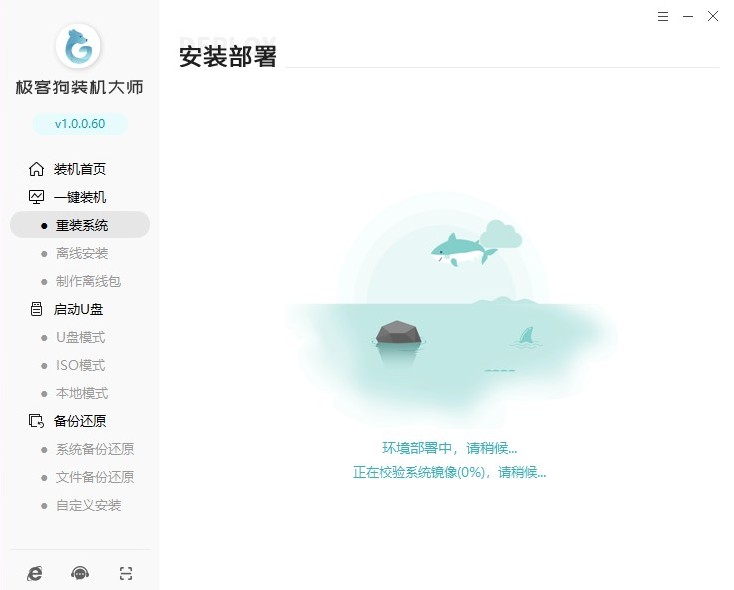
7、电脑重启之后,会自动进入GeekDog PE环境,整个过程不需要你手动去选择启动项。
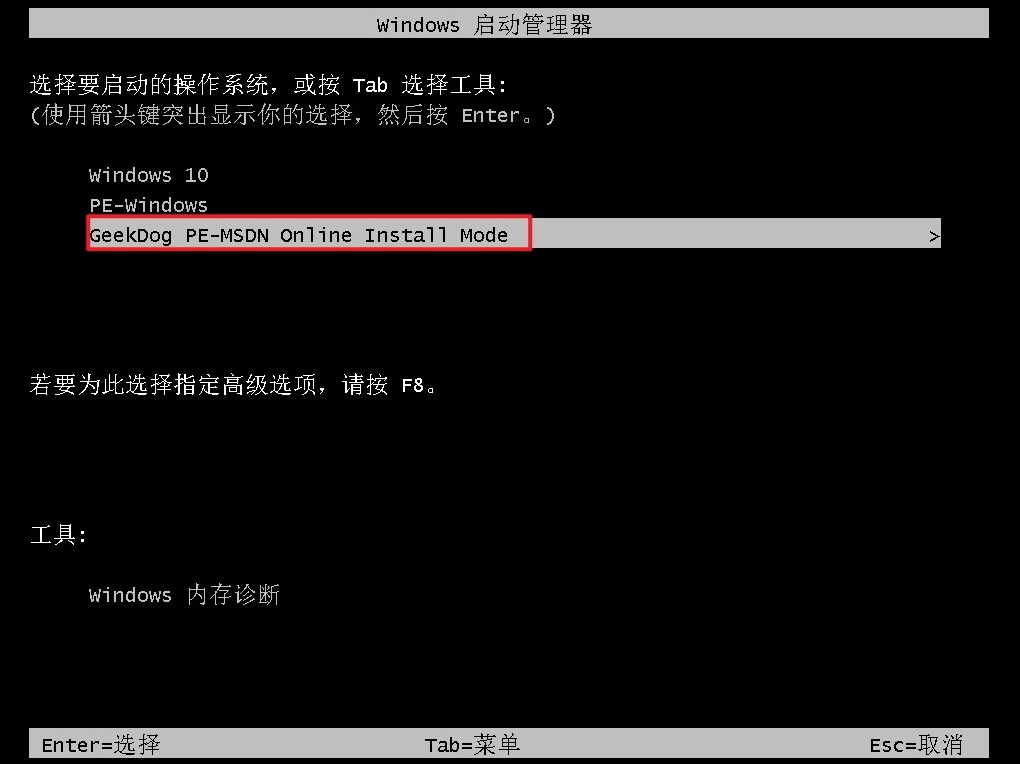
8、重装系统工具自动安装Windows 7系统。
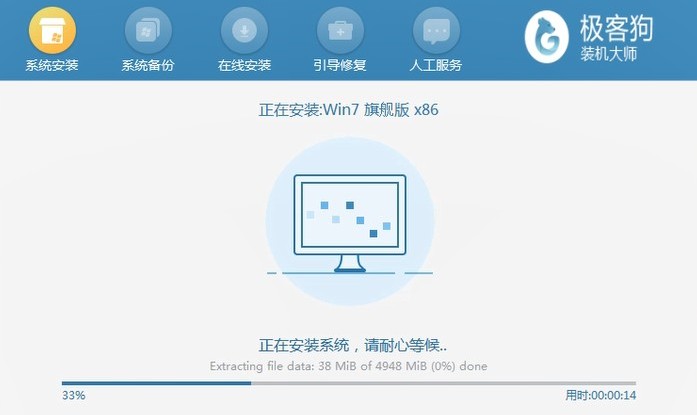
9、等待Windows 7安装好了会自动找合适的基础驱动也装上。
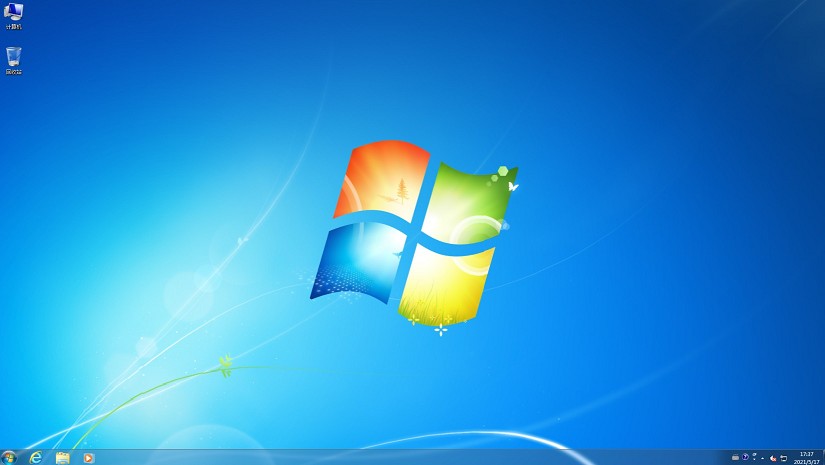
以上是,一键重装系统win7教程。掌握这项技能后,你不仅能快速安装一个全新的系统,还获得了自主维护设备的能力。以后,遇到类似需求时,只需再次运行该工具,便能像今天一样轻松解决。不管是重新安装win7,还是修复win7故障,它都能帮助您。
原文链接:https://www.jikegou.net/cjwt/6253.html 转载请标明
极客狗装机大师,系统重装即刻简单
一键重装,备份还原,安全纯净,兼容所有

